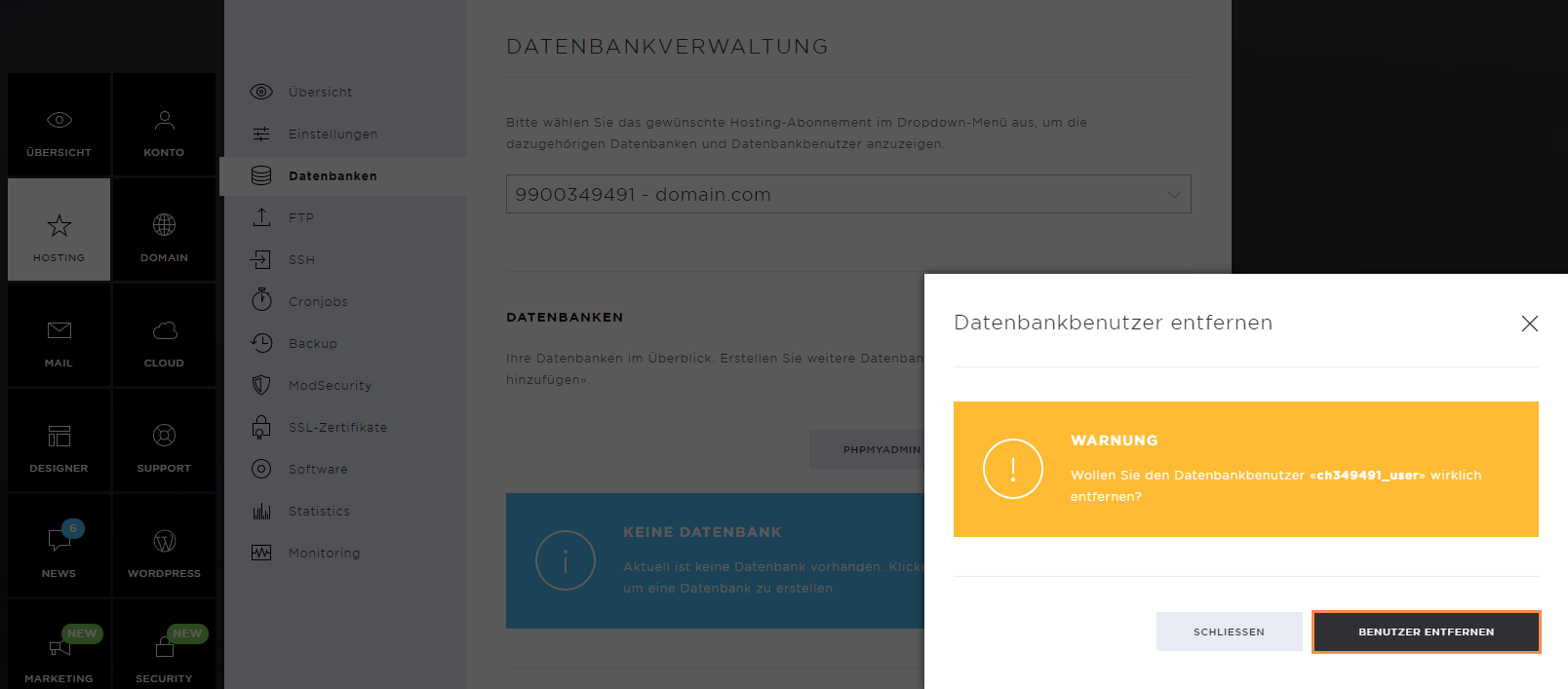Datenbanken
Die Rubrik Hosting umfasst die Unterseiten: Übersicht, Einstellungen, Datenbanken, FTP, SSH, Cronjobs, Backup, ModSecurity, SSL-Zertifikate, Software, Statistics und Monitoring.
In der Ansicht Datenbanken können Sie Ihre Datenbanken verwalten bzw. neue erstellen. Ebenfalls verwalten Sie hier die Datenbankbenutzer und deren Berechtigungen.
Datenbanken
Hier verwalten Sie bereits erstellte Datenbanken und erstellen nach Bedarf weitere.
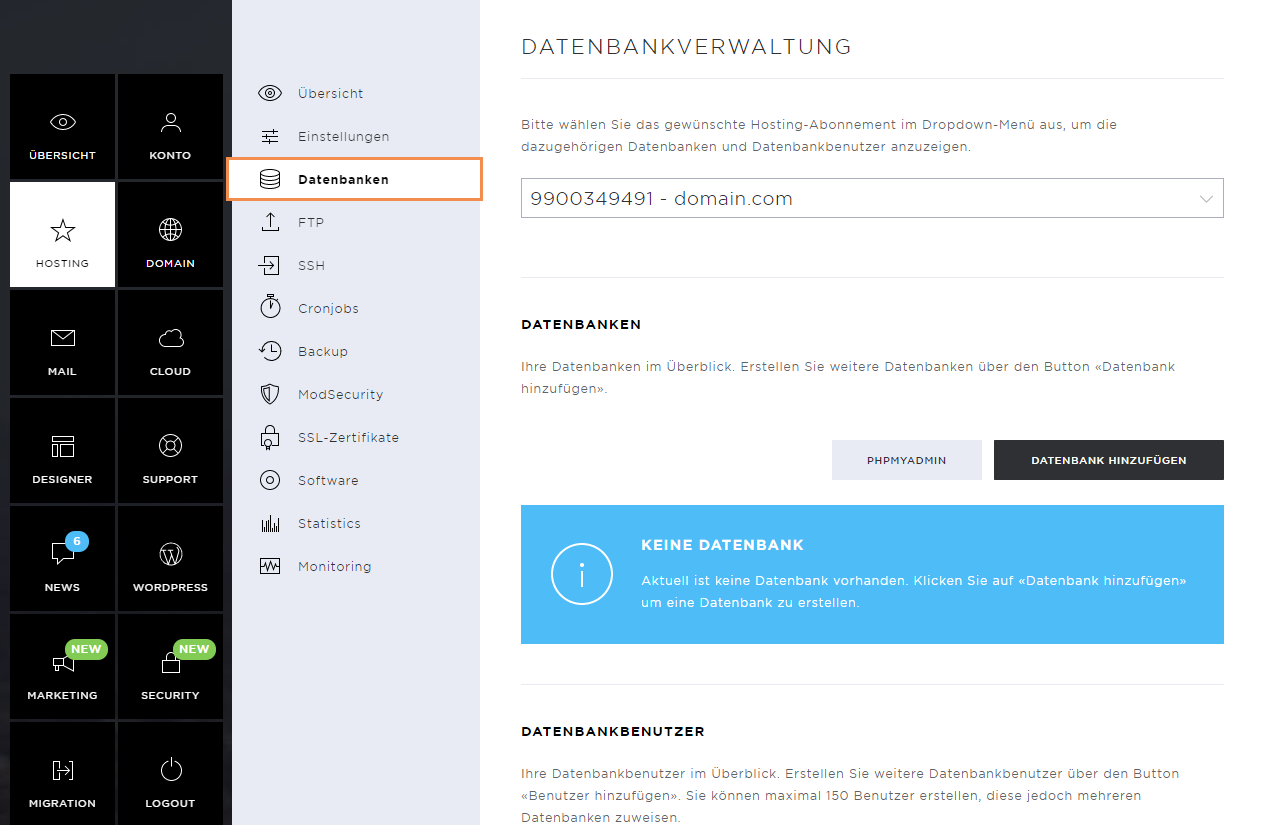
Datenbank hinzufügen
Um eine neue Datenbank hinzuzufügen, klicken Sie auf den entsprechenden Button Datenbank hinzufügen.

Definieren Sie nun den Datenbanknamen. Sollten Sie noch keine Datenbankbenutzer besitzen, können Sie diesen ebenfalls hinzufügen.
Bestimmen Sie als Nächstes ein Passwort für den Datenbankbenutzer und bestätigen Sie die Erstellung der beiden Daten mit dem Hinzufügen-Button.
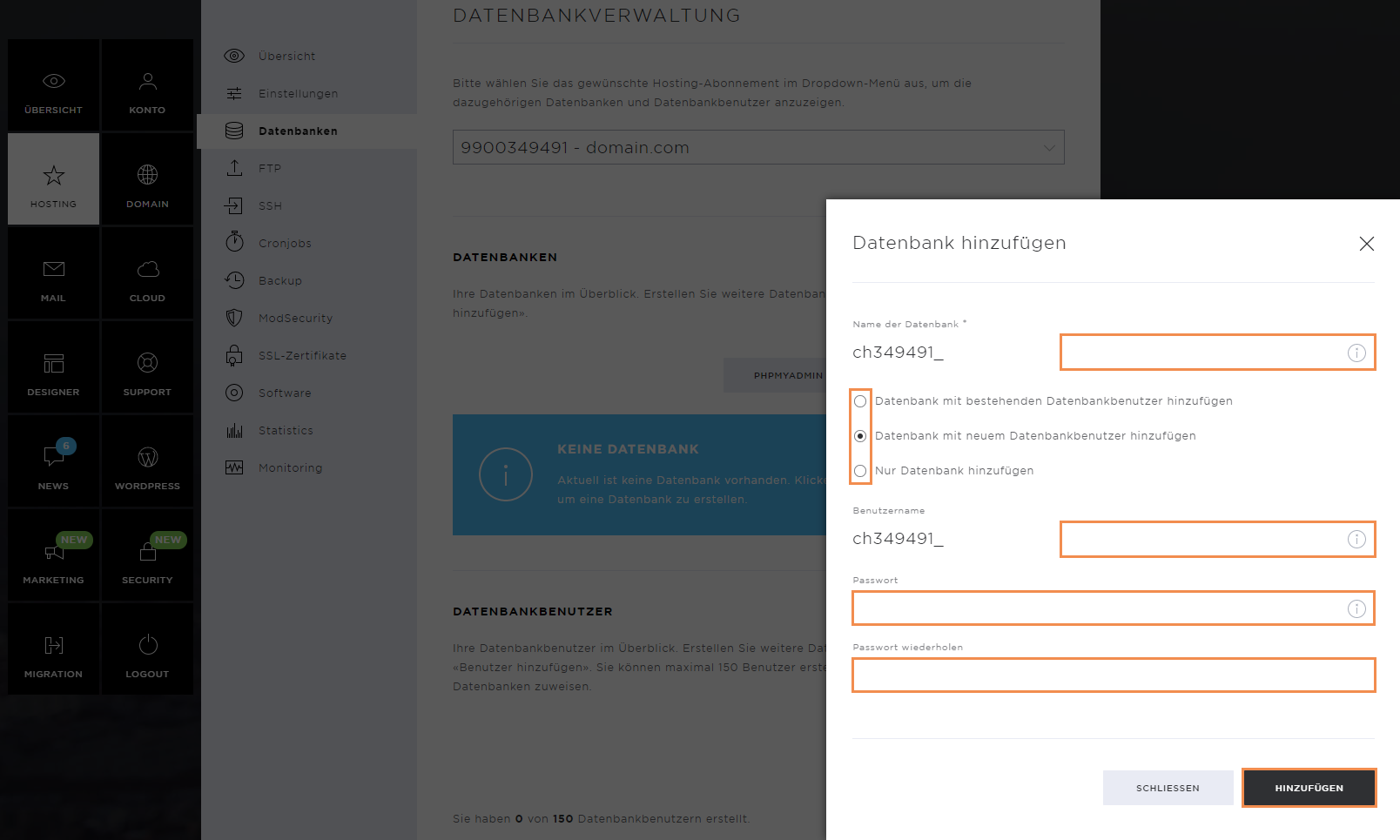
Sobald die Datenbank und der Datenbankbenutzer erstellt wurden, erscheint eine entsprechende Erfolgsmeldung.
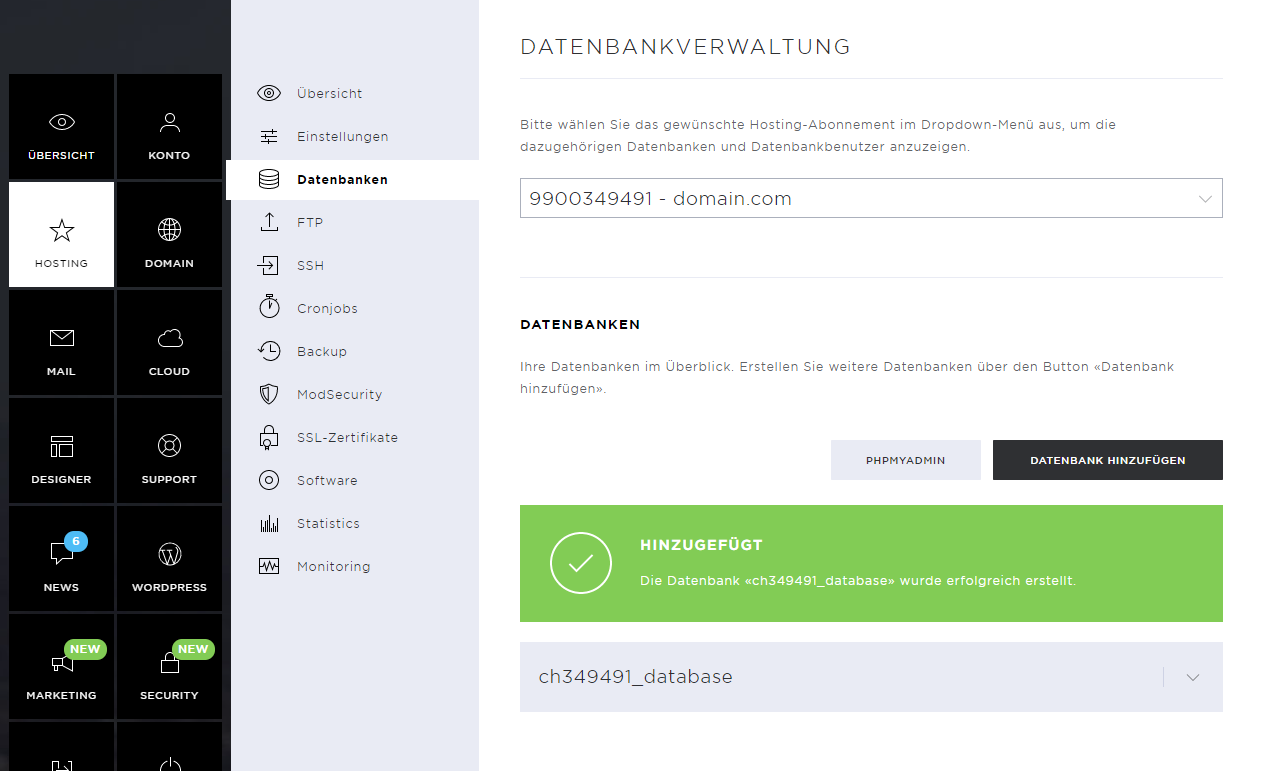
Berechtigungen setzen
Je nach Anwendungsbereich benötigt der Datenbankbenutzer weitere Berechtigungen. Diese können Sie setzen, indem Sie auf den Datenbanknamen und anschliessen auf das Stiftsymbol klicken.
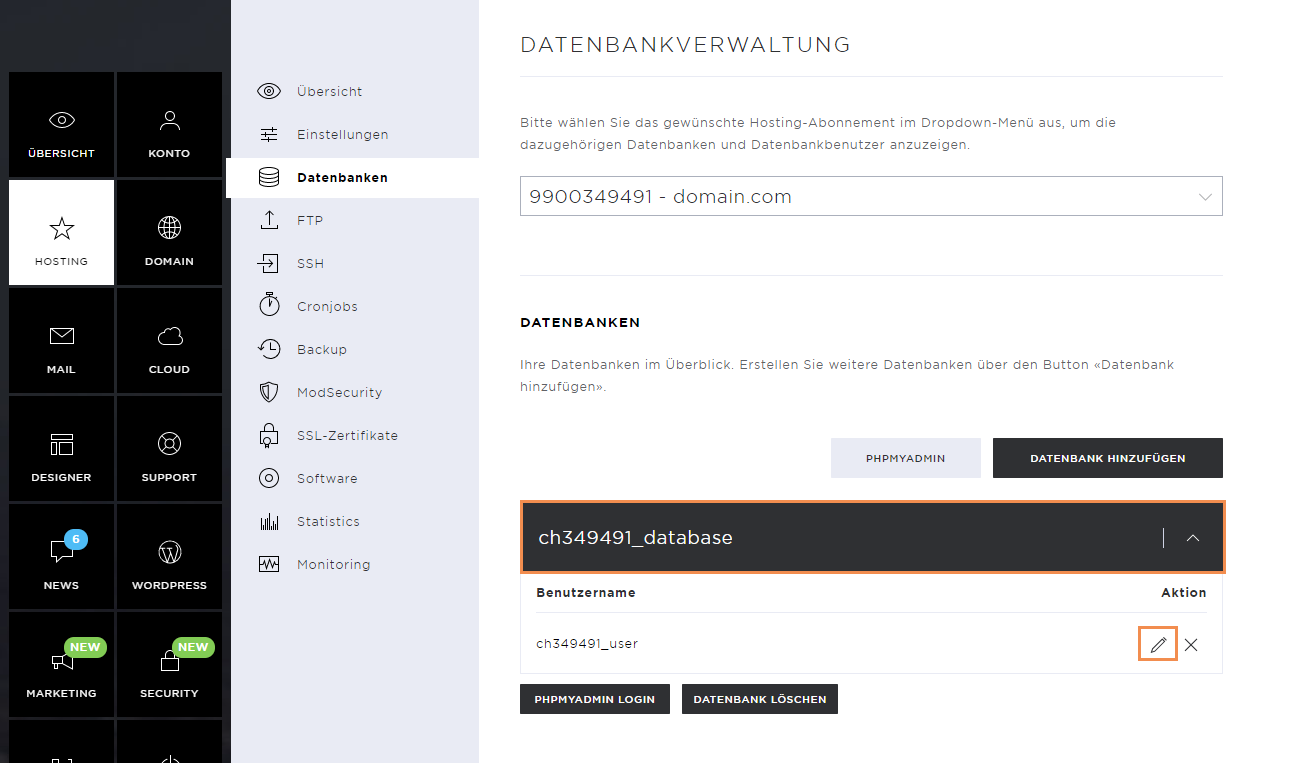
Auf dem neuen Pop-up-Fenster können Sie die neuen Berechtigungen setzten. Hier kann unter anderem der externe Datenbankzugriff aktiviert werden, welcher Ihnen die Verwaltung der Datenbank ausserhalb des Servers erlaubt.
Wählen Sie die gewünschten Berechtigungen und klicken Sie auf den Speichern-Button, damit diese gesetzt werden.
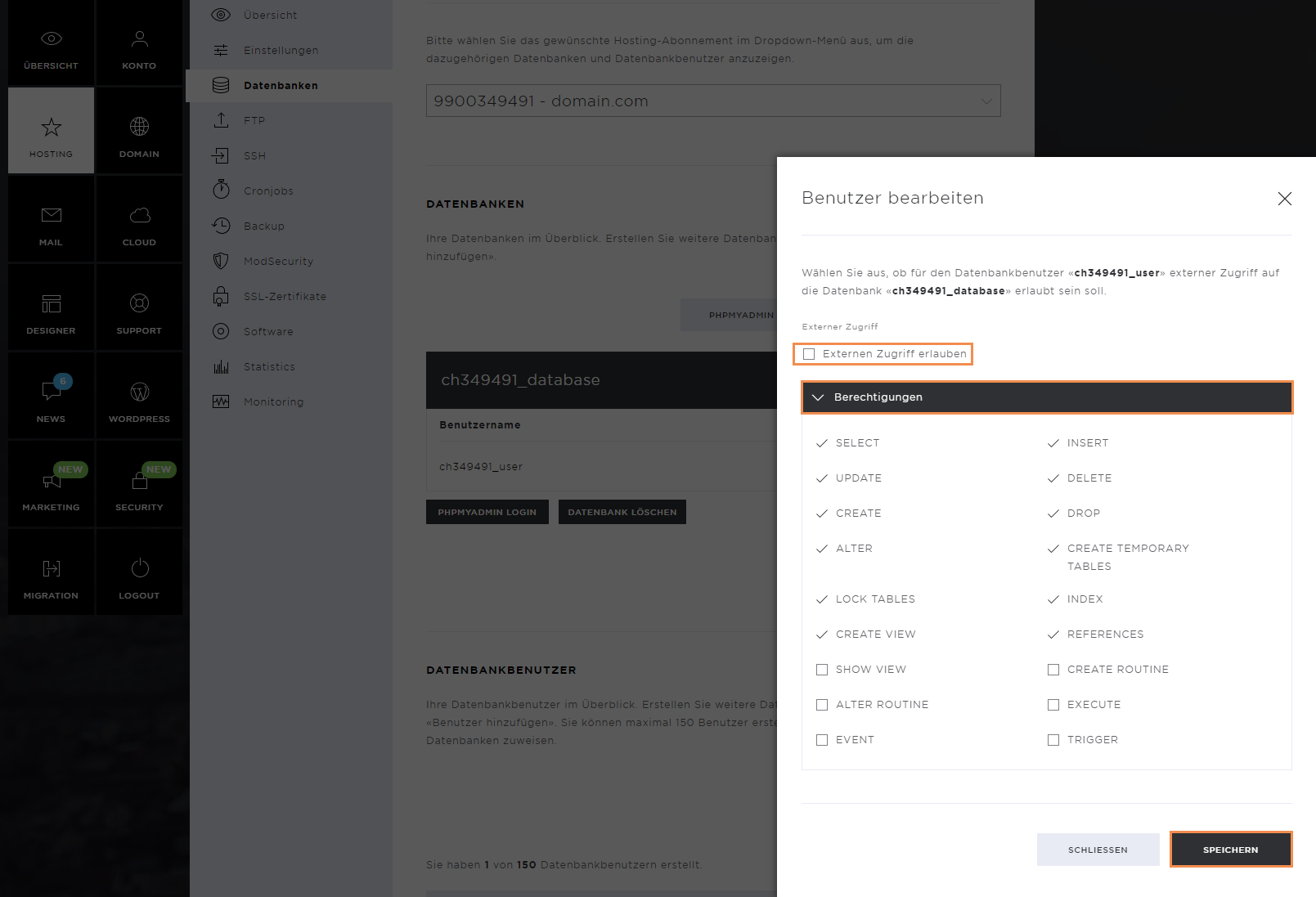
Datenbankbenutzer hinzufügen
Sollten Sie einer bestehenden Datenbank einen zusätzlichen Benutzer hinzufügen wollen, klicken Sie auf den Benutzer hinzufügen-Button.
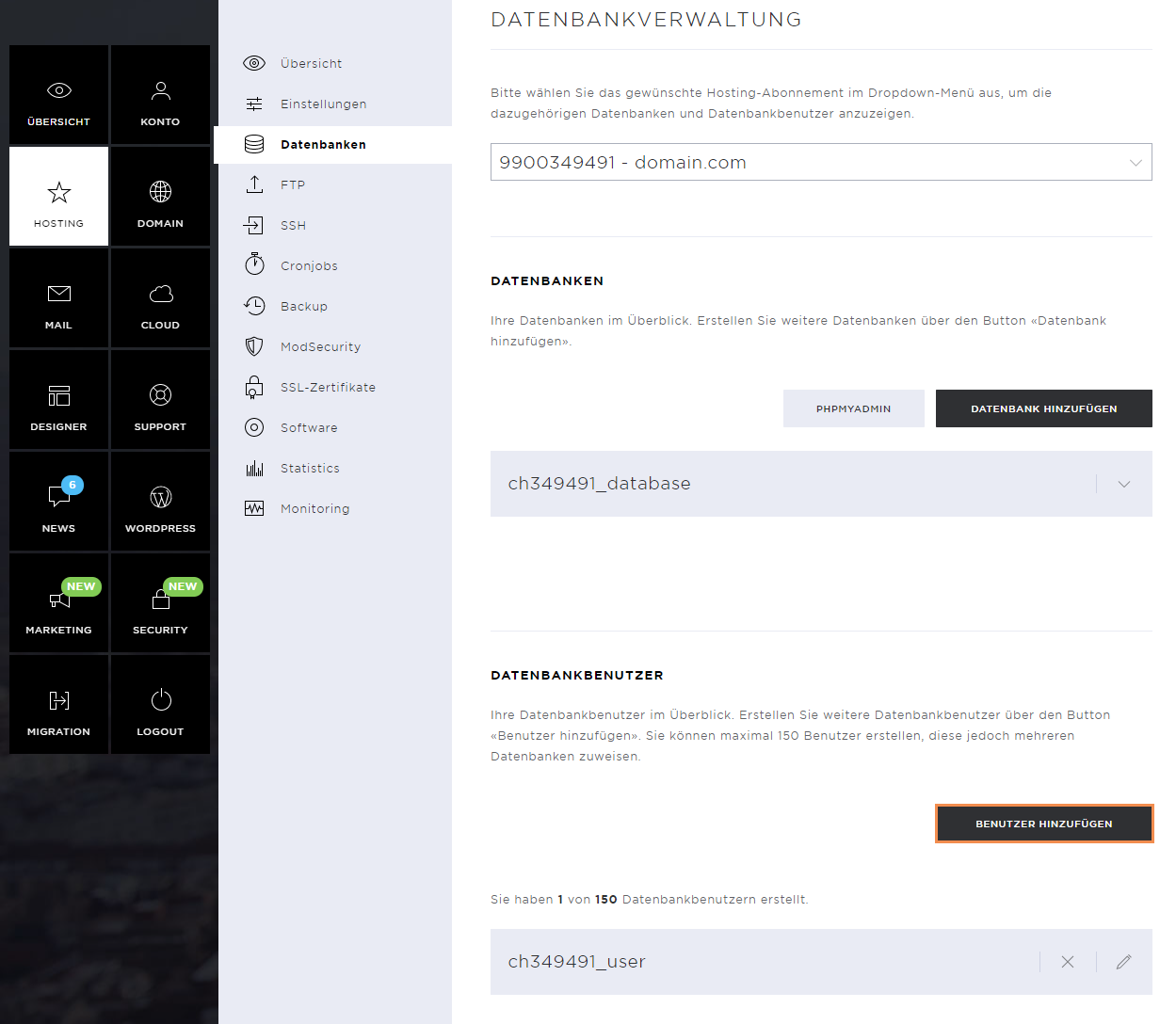
Definieren Sie nun den Namen und das Passwort des neuen Datenbankbenutzers. Sie können dem Benutzer bereits während der Erstellung eine Datenbank zuweisen. Der Benutzer kann aber auch ohne Datenbankzuweisung erstellt werden.
Um die Erstellung zu bestätigen, klicken Sie auf den Hinzufügen-Button.
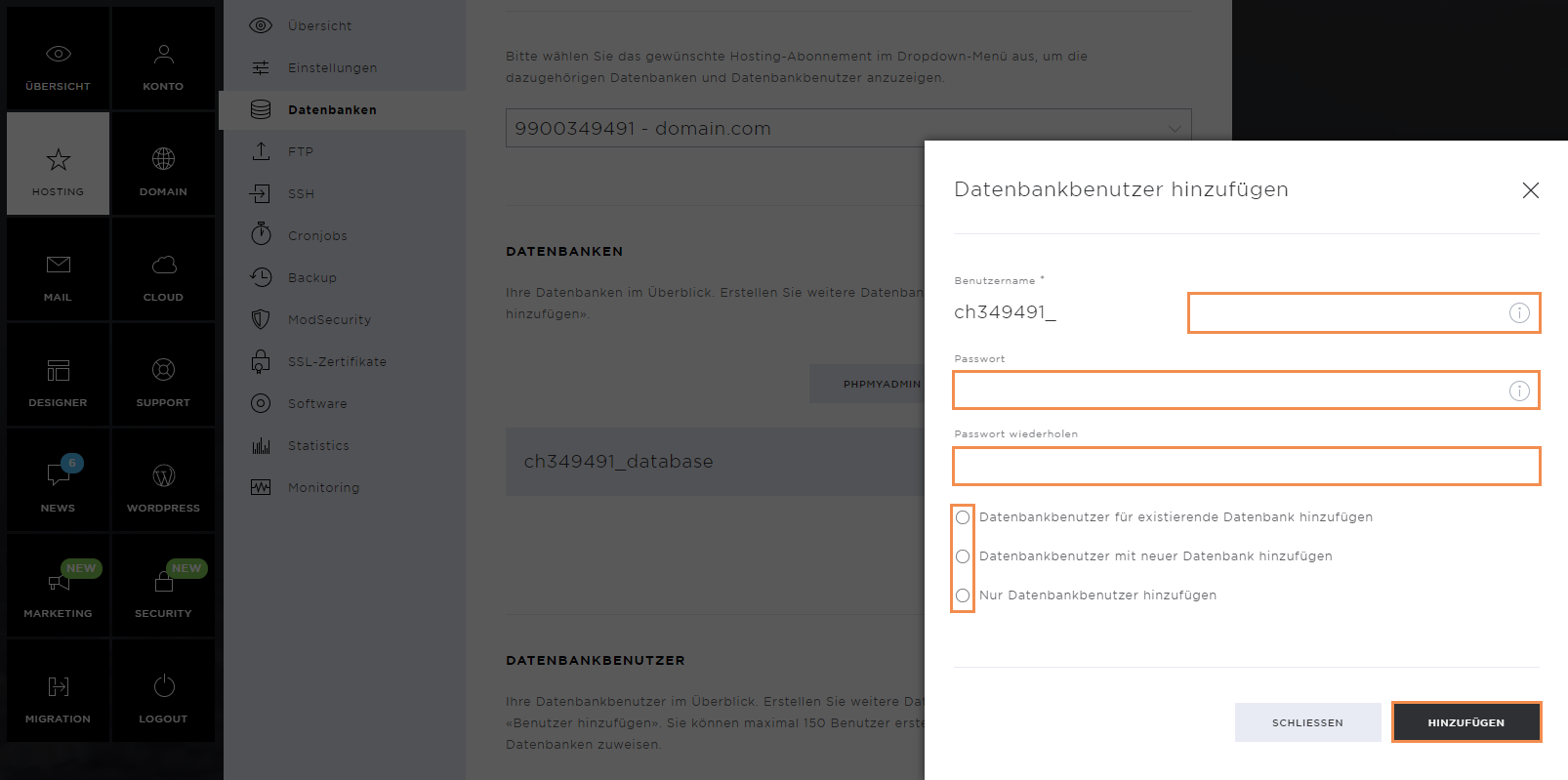
phpMyAdmin
Um die Datenbank bearbeiten zu können (Daten einbetten, Daten importieren und exportieren), kann die phpMyAdmin Verwaltungsoberfläche genutzt werden.
Klicken Sie hierfür auf den phpMyAdmin-Button.
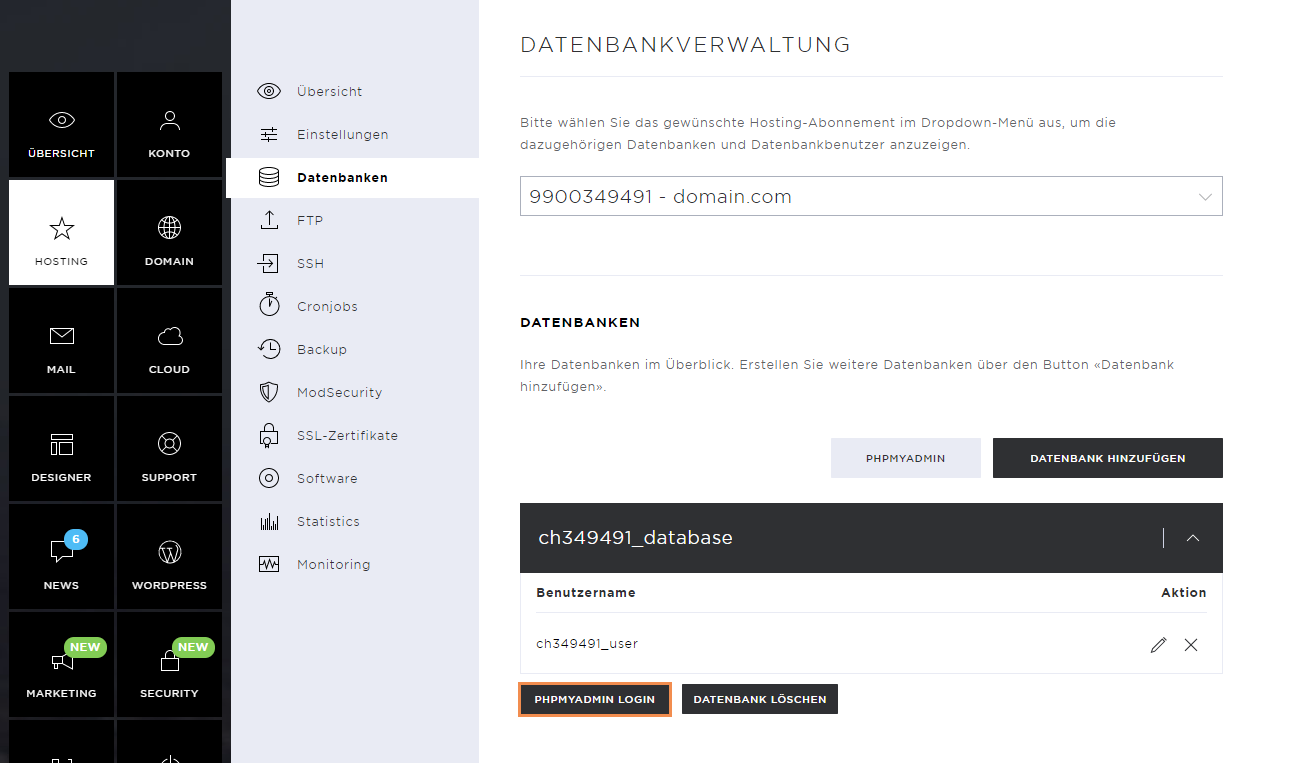
Geben Sie nun den Datenbankbenutzer und dessen Passwort ein und klicken Sie auf den OK-Button, damit Sie sich anmelden können.
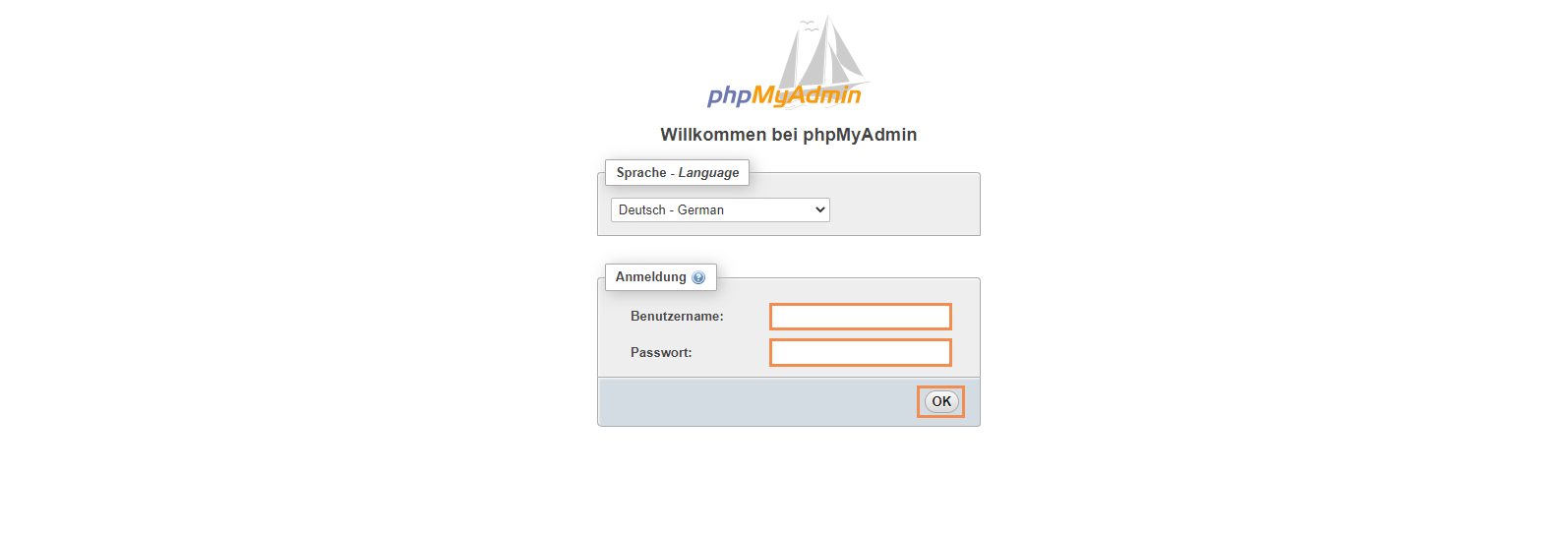
Datenbank entfernen
Sollten Sie eine Datenbank nicht länger benötigen, können Sie diese entfernen, indem Sie auf die Datenbank und anschliessend auf Datenbank löschen klicken.
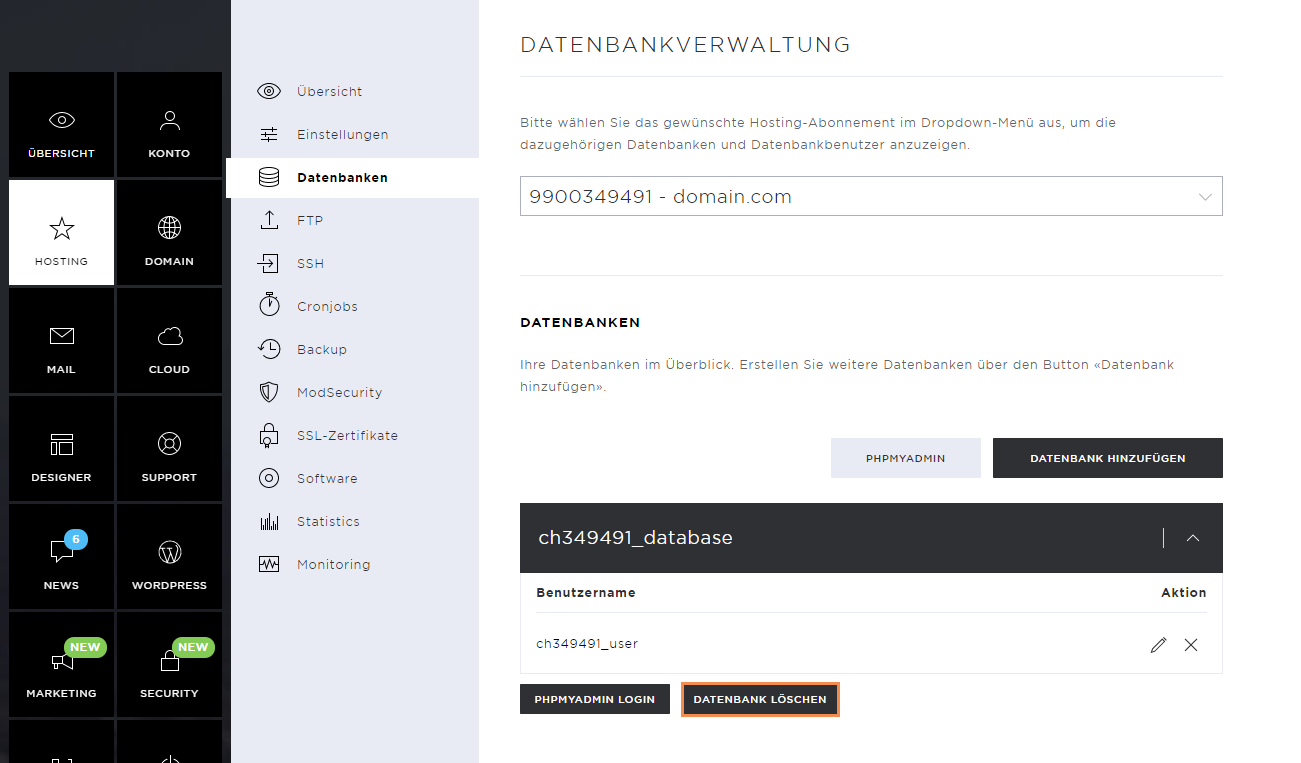
Bestätigen Sie die Löschung durch Klicken auf den Datenbank entfernen-Button.
Beachten Sie die Warnmeldung vor der Bestätigung, da alle Daten dieser Datenbank gelöscht werden.
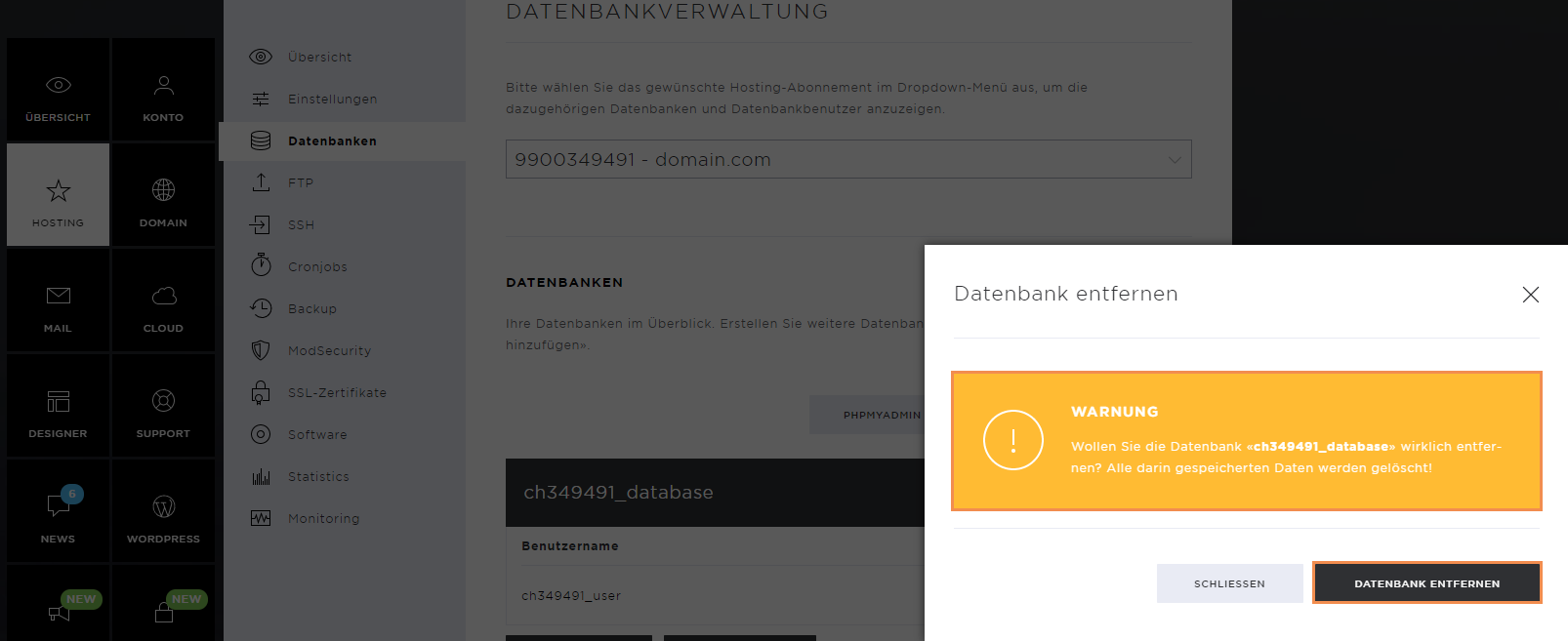
Datenbankbenutzer entfernen
Sobald die Datenbank entfernt wurde, besteht der Datenbankbenutzer weiterhin. Dieser ist jedoch keiner Datenbank mehr zugewiesen.
Um den Datenbankbenutzer zu löschen, öffnen Sie das Dropdown des Benutzers und klicken Sie auf das X-Icon in der Liste neben dem Benutzernamen.
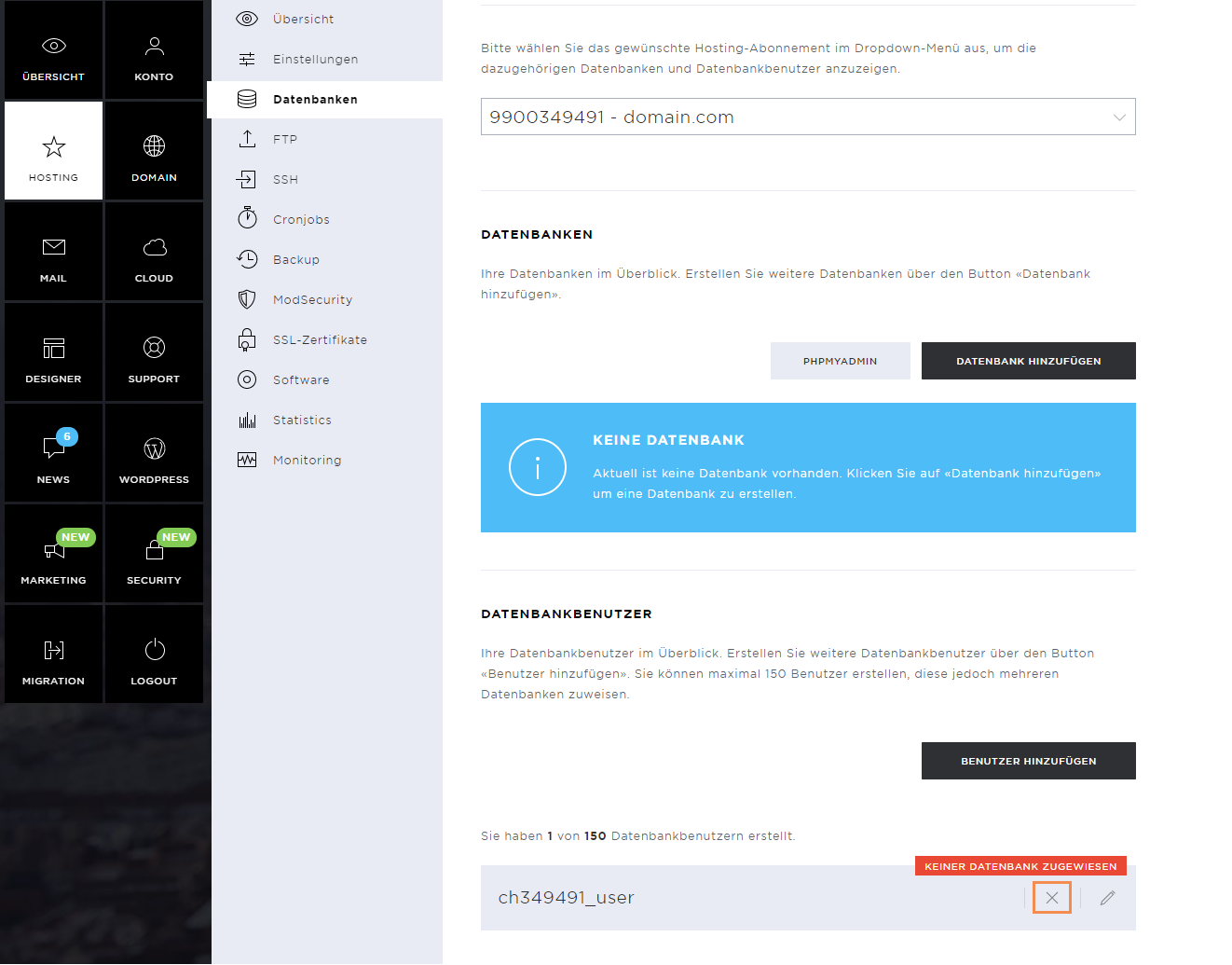
Bestätigen Sie die Löschung des Datenbankbenutzers durch Klick auf den Benutzer entfernen-Button.